윈도우11 에서 webp 파일 보는 방법
IT,PC,모바일,스마트폰 정보와 팁 그리고 제품리뷰와 생활정보
윈도우11 에서 webp 파일 보는 방법
저는 요즘 블로그에 포스팅 하는 이미지는 대부분 webp 파일로 변환해서 올리고 있는데요. webp 파일이 기존 jpg 나 png 파일보다 압축률이 좋아서 비슷한 품질의 이미지라고 하더라도 더 적은 용량을 차지하고 있습니다. 그래서 인터넷에 올리는 이미지들은 webp 로 올리는게 좋다고 하는데요. 그만큼 웹페이지를 빠르게 읽어 올수 있기 때문입니다. 그래서 그런지 인터넷에서 받은 이미지 파일들이 webp 인 경우가 있습니다. 이번 글에서는 간단하게 윈도우11 에서 webp 이미지를 보는 방법에 대해서 알아 보도록 하겠습니다.
윈도우11 사진앱을 이용해서 보는 방법
기본적으로 윈도우11 사진 앱에서는 webp 파일을 지원을 하고 있습니다. 그래서 webp 파일을 보고 싶으시다면 사진앱을 이용을 해서 보시면 바로 편하게 보실수가 있습니다.
만약에 기본앱으로 설정이 안되어 있으시다면 webp 이미지에서 우클릭을 하신후에 연결프로그램 에서 사진앱을 선택을 해주시면 됩니다.
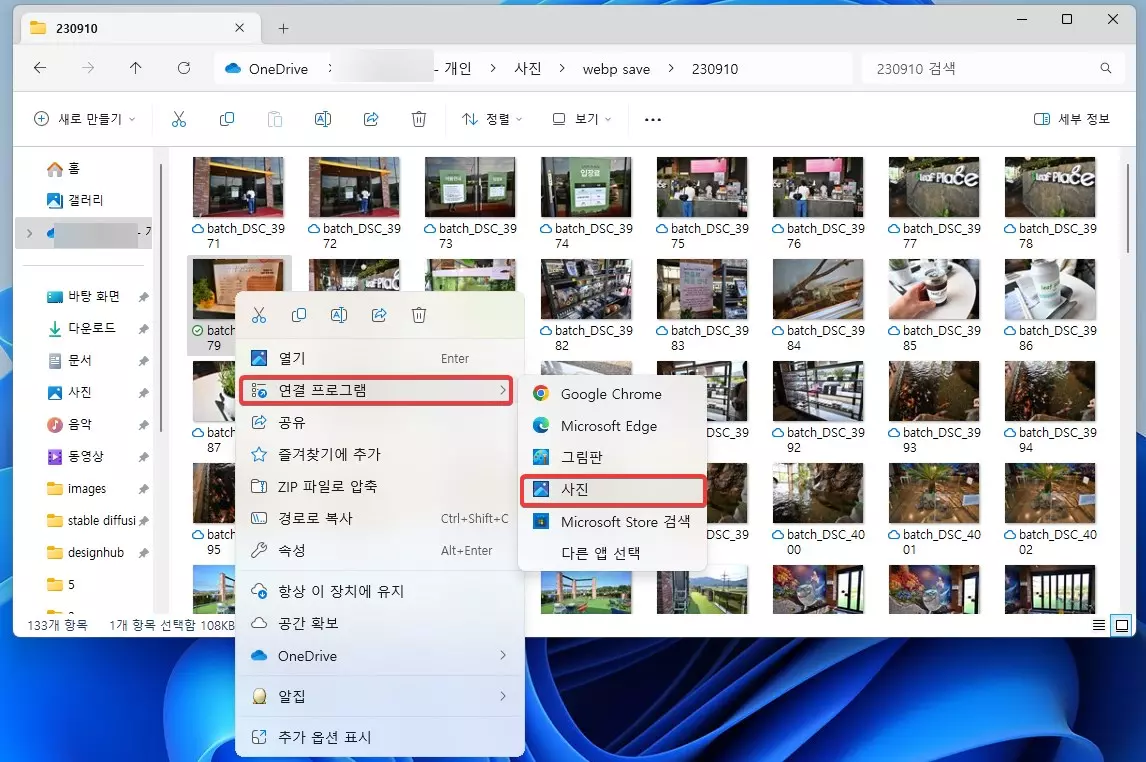
파일 확장자를 변경해서 열기
일반적으로 대부분 PC 에서 jpg 나 png 파일들은 연결프로그램이 대부분 설정이 되어 있기 때문에 더블클랙만 해주시면 바로 이미지가 열립니다. webp 파일의 확장자를 이런 jpg 나 png 파일로 변경을 해주시면 해당 프로그램을 이용을 해서 이미지를 열수가 있습니다.
대부분은 사진앱으로 열릴텐데요. 이렇게 확장자를 변경을 하더라도 연결되어 있는 사진앱이 webp 를 지원을 한다면 정상적으로 이미지를 볼수가 있습니다.
웹브라우저로 webp 이미지 보기
세번째 방법으로 webp 이미지가 인터넷에서 많이 이용되는 이미지 이고 태생이 그렇기 때문에 웹브라우저들은 webp 이미지를 지원을 합니다. 그래서 웹 브라우저를 이용을해서 볼수도 있는데요.
앞에서 했던 방법대로 연결프로그램에서 자주 사용하시는 웹 브라우저, 크롬이나, 엣지 등을 선택을 해서 보실수가 있습니다. 아니면, 이미지를 웹 브라우저로 끌어다 놓으셔도 쉽게 볼수가 있습니다.
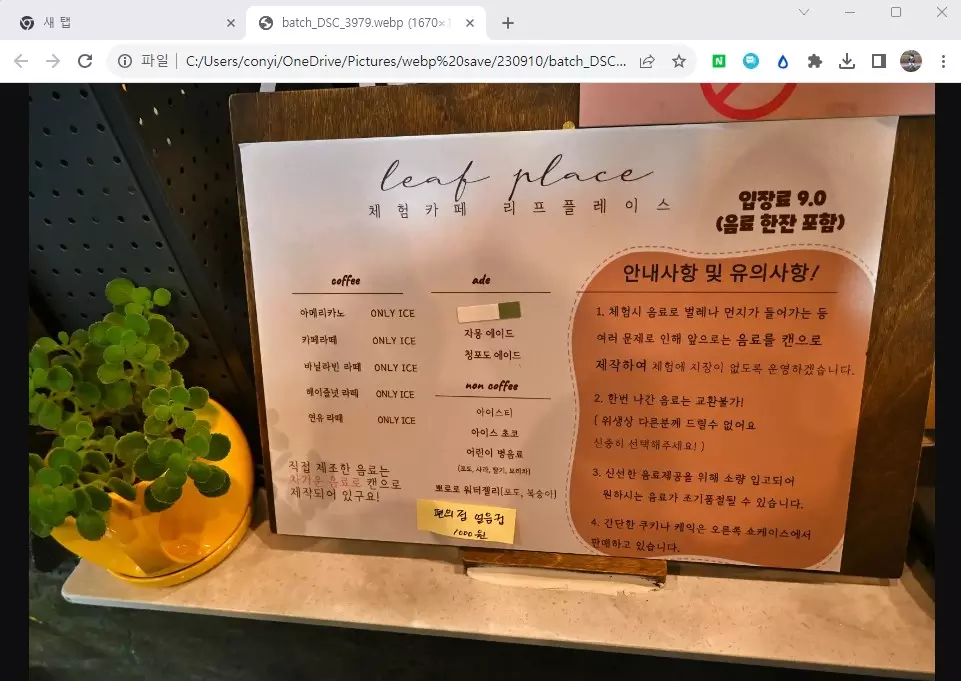
Webp 이미지를 JPG 이미지로 변환하는 방법
윈도우11에서 별도의 웹사이트나 앱 도움없이 webp 를 jpg 이미지로 변환을 할수도 있습니다. 윈도우에서 기본적으로 설치가 되어 있는 그림판에서도 webp 를 지원을 하기 때문에 webp 이미지를 열어서 jpg 로 저장을 할수가 있습니다.
물론 한번에 여러개의 파일을 변경을 하기 위한 방법으로는 적합하지 않지만 이미지 갯수가 적다면 그림판을 이용을 해서 확장자를 변경을 할수도 있습니다.
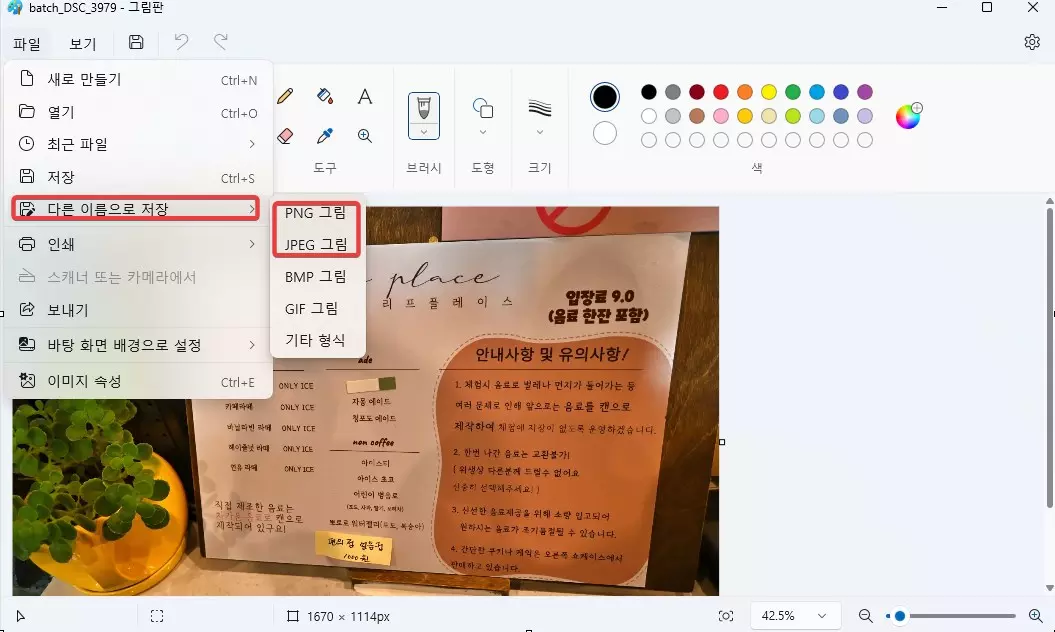
물론 이 밖에도 다른 앱을 이용을해서 webp 이미지를 볼수 있는 방법도 있습니다. 이번 포스팅에서는 webp 이미지를 별도의 앱 설치나 웹 사이트 도움없이 이용을 할수 있는 방법에 대해서 알아 보았습니다. 윈도우11 의 기본 기능만을 이용을 해서 webp 이미지를 보시거나 webp to jpg 로 변환을 하고 싶으시다면 참고 하시면 도움이 되실거라고 생각이 됩니다.
그럼 여기 까지 짧은 포스팅을 보아 주셔서 감사 드리며, 이만 포스팅을 마치도록 하겠습니다 .도움이 되셨다면 하단에 있는 구독 & 공감 & 댓글 많이 부탁 드려요.
